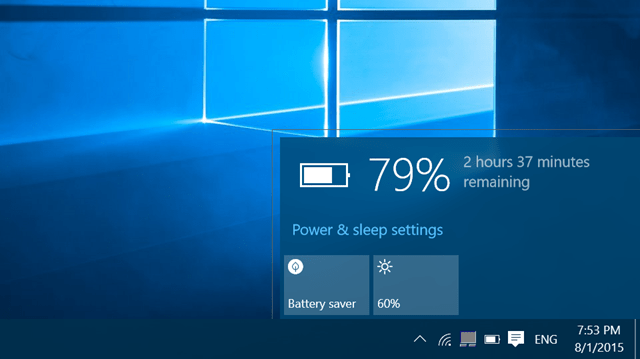
Denna programvara kommer att hålla dina drivrutiner igång, vilket skyddar dig från vanliga datorfel och maskinvarufel. Kontrollera alla dina förare nu i tre enkla steg:
- Ladda ner DriverFix (verifierad nedladdningsfil).
- Klick Starta skanning för att hitta alla problematiska drivrutiner.
- Klick Uppdatera drivrutiner för att få nya versioner och undvika systemfel.
- DriverFix har laddats ner av 0 läsare den här månaden.
Windows 10 är en smart firmware som är utformad för att erbjuda en fantastisk och intuitiv upplevelse även för nybörjare. Så det är därför det finns så många systemaviseringar visas på din enhet.
Medan i de flesta situationer finns dessa meddelanden för att hjälpa dig optimera och förbättra din övergripande Windows 10-upplevelse, ibland kan allt bli ganska irriterande. Ett sådant exempel är meddelandet om batterianmälan som säger att ”Vi hittade en eller flera inställningar som kan påverka batteriets livslängd: Skärmens ljusstyrka är inställd på 100%, Sömn är inställd på Aldrig’.
Snart säger operativsystemet dig att din batteriet tappar snabbare eftersom du inte konfigurerar vissa inbyggda inställningar som skärmens ljusstyrka och allmänna vilolägen ordentligt. Det konstiga är att du får dessa meddelanden även när din dator är ansluten till AC. Och eftersom du ställer in viloläge till aldrig betyder det verkligen att du inte vill sätta datorn i viloläge på grund av specifika skäl. Så, i dessa situationer Windows 10 Action Center aviseringar funktionalitet kan visa sig vara en riktigt irriterande sak.
Därför kan du överväga att inaktivera / stänga av batterimeddelandena tillsammans med den andra liknande systemaviseringar som fungerar på samma sätt - till exempel kan liknande meddelanden visas förbi Windows Defender (oftast när det inte finns något att oroa sig för) eller varje gång en ny uppdatering görs tillgänglig. Tja, som redan beskrivits, om Windows 10-meddelanden gör dig galen, bör du inaktivera Windows 10 Action Center-systemet och här är vad du behöver följa:
Hur man stänger av meddelandet "Vi hittade en eller flera inställningar som kan påverka batteriets livslängd"
- tryck på Vinn + jag snabbtangenter.
- De Systeminställningar fönstret visas.

- Därifrån klickar du på Systemet.
- Från nästa fönster väljer du från vänster panel Meddelanden och åtgärder.
- Bläddra ner och hitta Batterisparläge inträde.
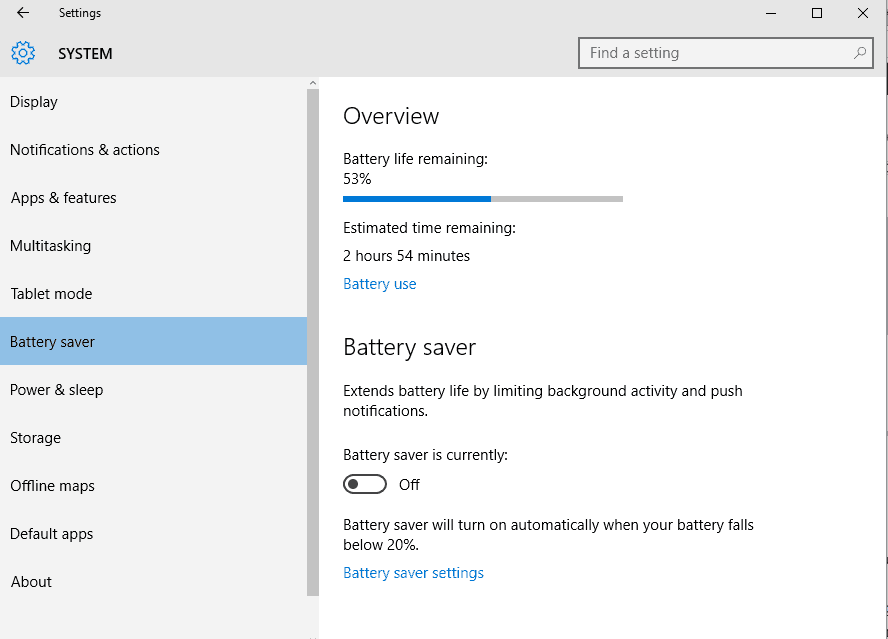
- Stäng bara av skjutreglaget för att inaktivera meddelanden om batterisparläge.
Om du inte kan stänga av den här reglaget (om den är grå och du inte kan stänga av / på den), se till att din Windows 10-enhet inte är ansluten till en strömkälla. Så koppla bort den från strömkällan och försök sedan inaktivera meddelanden om batterisparläge igen - om reglaget fortfarande är nedtonat och inaktiverat startar du om datorn och försöker igen.
Om du fortfarande inte kan stänga av batterisparläget, se till attFå aviseringar från appar och andra avsändare'Är aktiverat (denna funktion kan lokaliseras med samma steg ovanifrån); stäng sedan av batterisparaviseringen och inaktivera igen ”Få meddelanden från appar och andra avsändare”.
Dessutom kan du också försöka: navigera mot Systeminställningar -> Ström & vila -> Ytterligare ströminställningar -> Ändra planinställningar -> Ändra avancerade ströminställningar -> Batteri och stäng av meddelanden om lågt batterinivå för situationer på batter eller inkopplad. Och ja, batterisparlägen ska inte vara inställd på "på" utan på "av".
På så sätt kan du avaktivera / inaktivera meddelanden om batterisparläge i Windows 10-systemet. Så efter att du har tillämpat dessa tweaks ska du inte längre få meddelandet "Vi hittade en eller flera inställningar som kan påverka batteriets livslängd".
Om du fortfarande har frågor eller om du inte lyckas tillämpa felsökningsstegen som beskrivs ovan, tveka inte och dela med oss av dina erfarenheter och dina observationer.
RELATERADE BERÄTTELSER FÖR ATT KONTROLLERA:
- Surface Book 2s batteri har en batteritid på 17 timmar
- Fix: Windows 10-meddelande om låg batterinivå fungerar inte
- 15 bästa programvaror för bärbar batteritestning att använda
![Din webbläsare eller ditt operativsystem stöder inte denna yubikey [FIX]](/f/642244a1cacd52a913f603675dd06c57.jpg?width=300&height=460)

